Come risolvere il problema della condivisione dello schermo che non funziona su Microsoft Teams
- HelpWire
- →
- Blog
- →
- Share Your Screen in Microsoft Teams
- →
- How to Fix Microsoft Teams Screen Sharing Not Working
La condivisione dello schermo è una funzionalità molto popolare di Microsoft Teams. Può essere estremamente frustrante quando gli utenti non riescono a condividere lo schermo su Teams. Potresti riscontrare messaggi di errore o visualizzare uno schermo nero o grigio invece dello schermo del tuo collega.
Il nostro team ha raccolto il seguente elenco di soluzioni che potrebbero aiutarti a condividere gli schermi su Microsoft Teams.
Perché la condivisione dello schermo di Teams non funziona?
La funzione di condivisione schermo di Microsoft Teams potrebbe non funzionare per diversi motivi, tra cui:
- • Impostazioni dell’applicazione Teams mal configurate;
- • Impostazioni del sistema operativo difettose;
- • Driver obsoleti;
- • Un bug in Teams o nel sistema operativo;
- • Permessi insufficienti.
Soluzione 1: Assicurati che tutti i partecipanti siano autorizzati a condividere lo schermo
Un amministratore della riunione controlla quali partecipanti possono condividere lo schermo in Microsoft Teams. L’amministratore potrebbe aver disabilitato la condivisione dello schermo per tutti o per un sottoinsieme di utenti, rendendo impossibile vedere lo schermo di un collega. Gli amministratori possono correggere questo problema seguendo questi semplici passaggi:
-
Dopo aver pianificato la riunione, vai su Opzioni riunione per regolare di conseguenza le impostazioni sulla privacy.
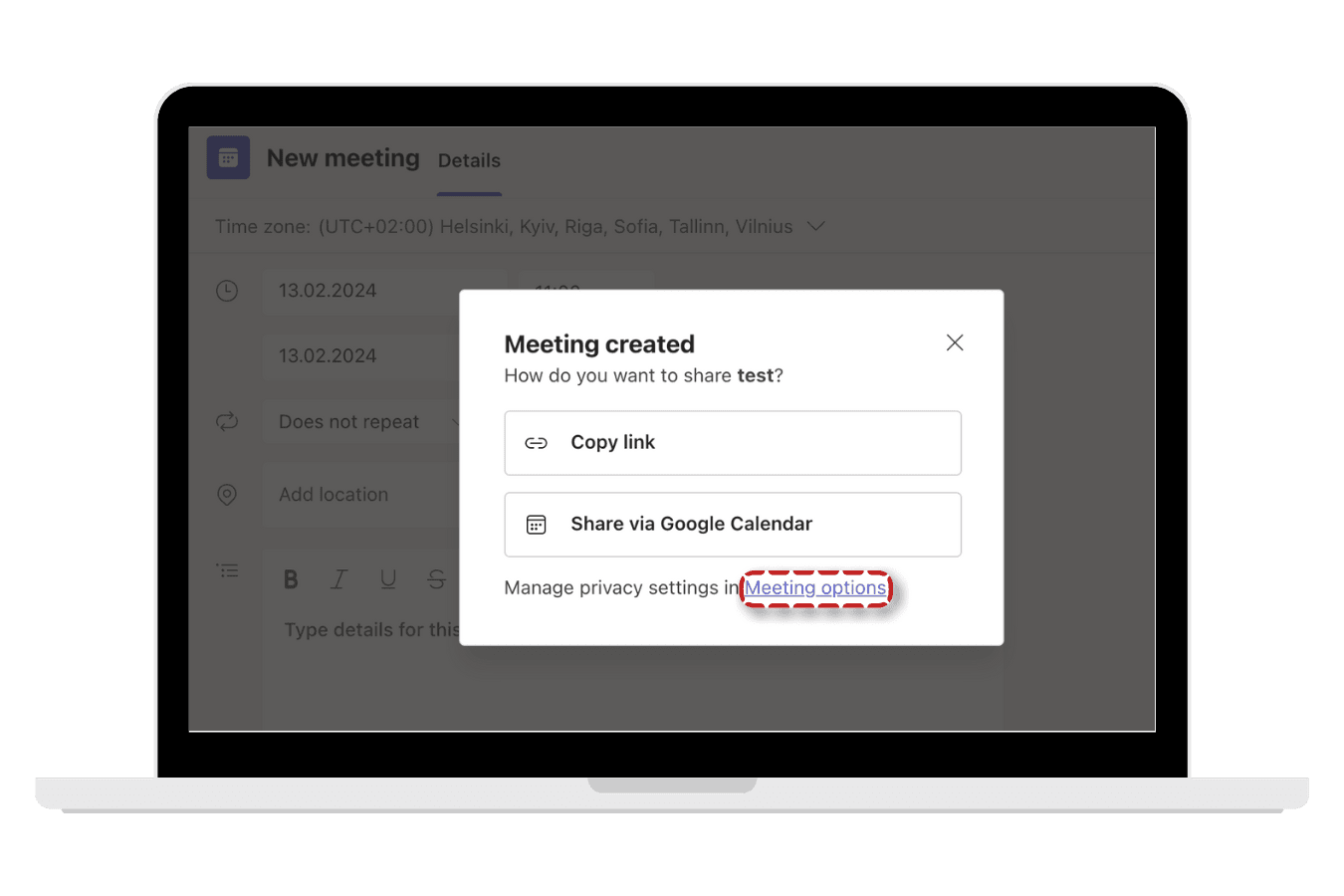
-
Sotto l’opzione Chi può presentare, seleziona Tutti e fai clic su Salva.
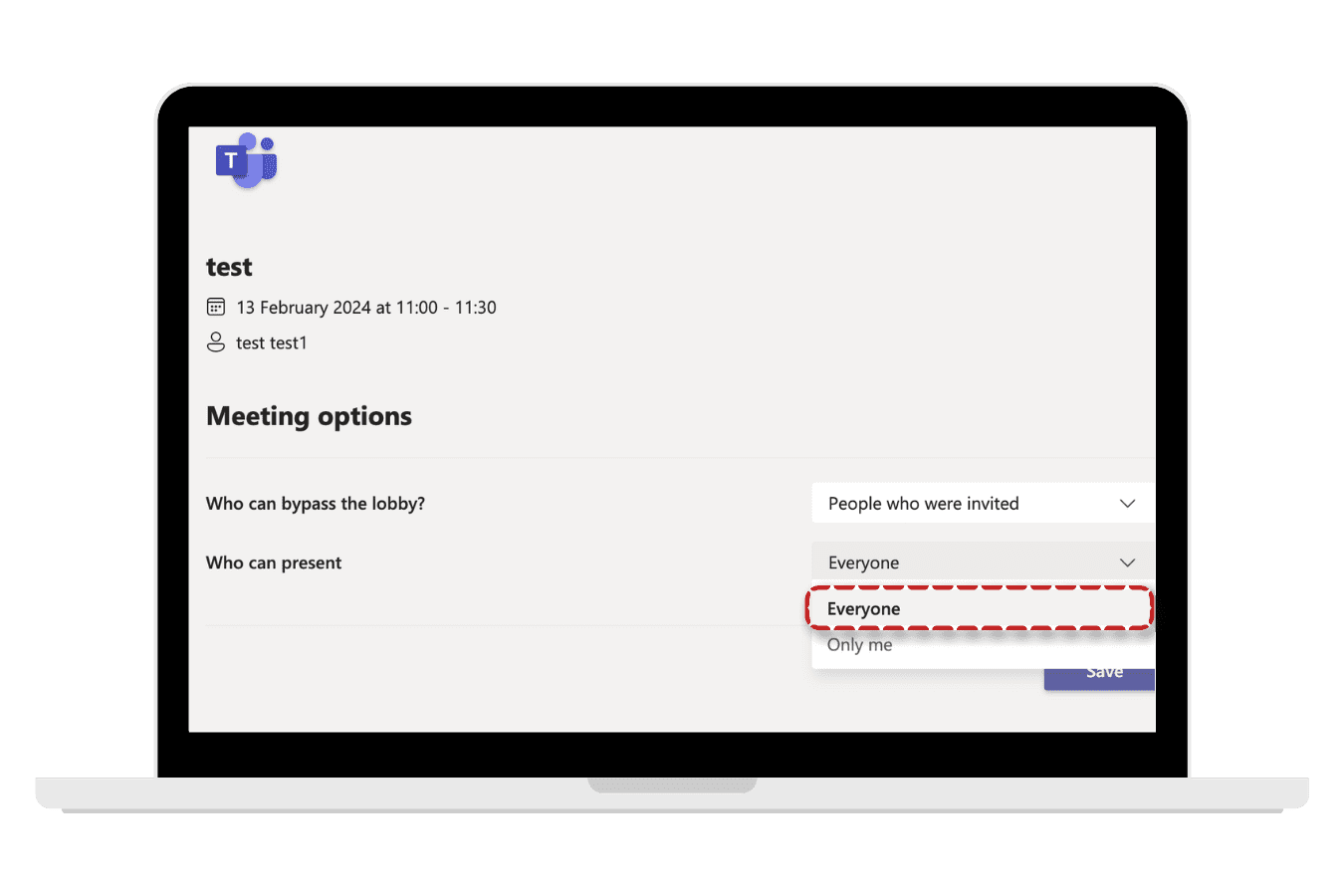
Soluzione 2: Verifica che sia stato selezionato lo schermo corretto per la condivisione
Potresti non riuscire a vedere uno schermo condiviso in Teams se hai più display collegati al tuo sistema e sei concentrato su quello sbagliato. Assicurati di utilizzare il display corretto per visualizzare uno schermo condiviso in Teams.
Soluzione 3: Ridurre la risoluzione dello schermo
Abbassare la risoluzione del display del sistema potrebbe aiutare a risolvere il problema di Teams che non mostra lo schermo condiviso. Il supporto Microsoft indica che la condivisione dello schermo potrebbe non funzionare con risoluzioni superiori a 720p. Una risoluzione del display ridotta aiuta a diminuire il consumo di larghezza di banda e delle risorse di sistema e può offrire un’esperienza di condivisione dello schermo migliorata.
Gli utenti Windows possono abbassare la risoluzione dello schermo utilizzando i seguenti passaggi.
-
Apri le Impostazioni premendo Win + I.
-
Vai su Sistema > Schermo.
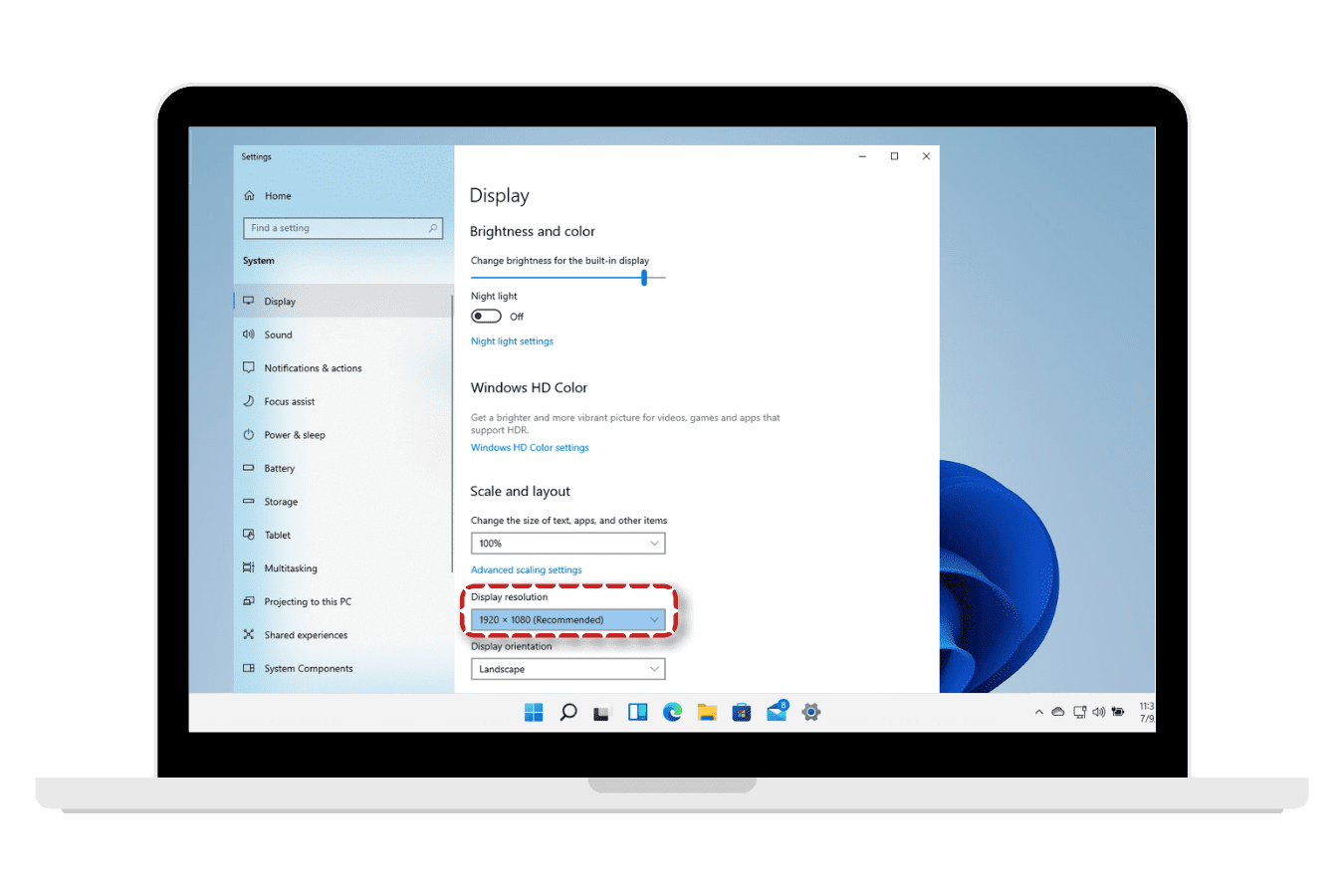
-
Seleziona il menu a tendina accanto a Risoluzione dello schermo e scegli una risoluzione più bassa.
I Mac con schermi ad alta risoluzione possono avere problemi nella condivisione dello schermo in Teams, specialmente con una connessione di rete scadente. Segui questi passaggi per ridurre la risoluzione sul tuo Mac:
• Apri Preferenze di Sistema
• Seleziona Monitor
• Scegli l’opzione Ridimensionata dal menu Risoluzione -
Seleziona una risoluzione inferiore rispetto a quella attualmente in uso.
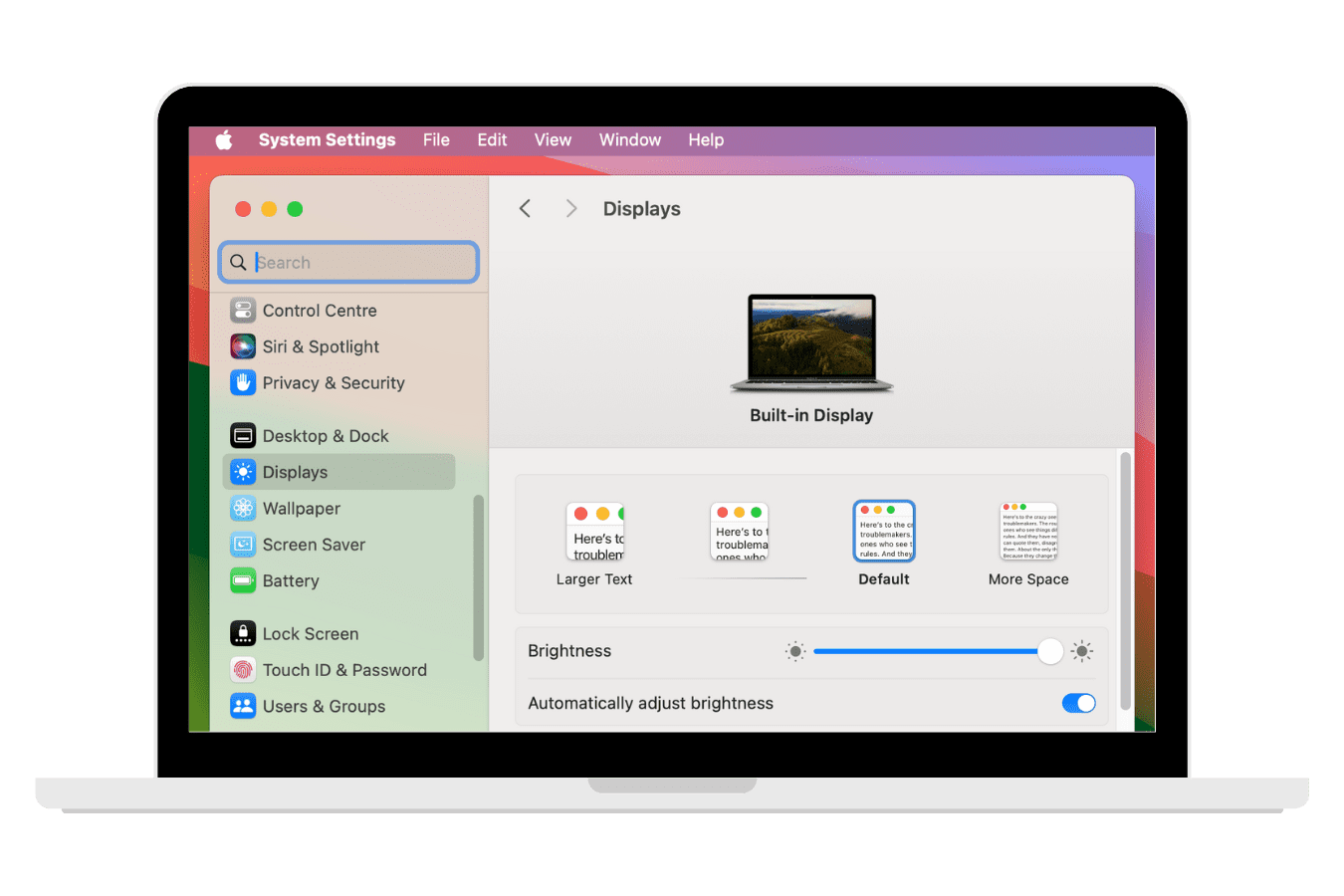
Soluzione 4: Verifica di avere una connessione Internet stabile
Una connessione di rete lenta o instabile potrebbe essere la ragione per cui non riesci a vedere uno schermo condiviso in Teams. La condivisione dello schermo richiede una velocità di trasmissione dati adeguata e una connessione stabile.
Se stai riscontrando arresti anomali intermittenti o rallentamenti durante le riunioni video, potrebbe essere dovuto alla qualità della tua connessione Internet. Controlla la velocità della tua connessione e considera un upgrade per ottenere velocità superiori, se necessario, per consentirti di condividere gli schermi in Teams.
Soluzione 5: Aggiorna i driver del display
Gli utenti Windows potrebbero dover aggiornare i driver del dispositivo di visualizzazione se la condivisione dello schermo su Teams non funziona. Driver corrotti o obsoleti possono rendere impossibile la condivisione dello schermo. I driver possono essere aggiornati alle versioni più recenti utilizzando la seguente procedura.
-
Fai clic con il tasto destro sul menu Start e apri Gestione dispositivi selezionandolo dal menu.
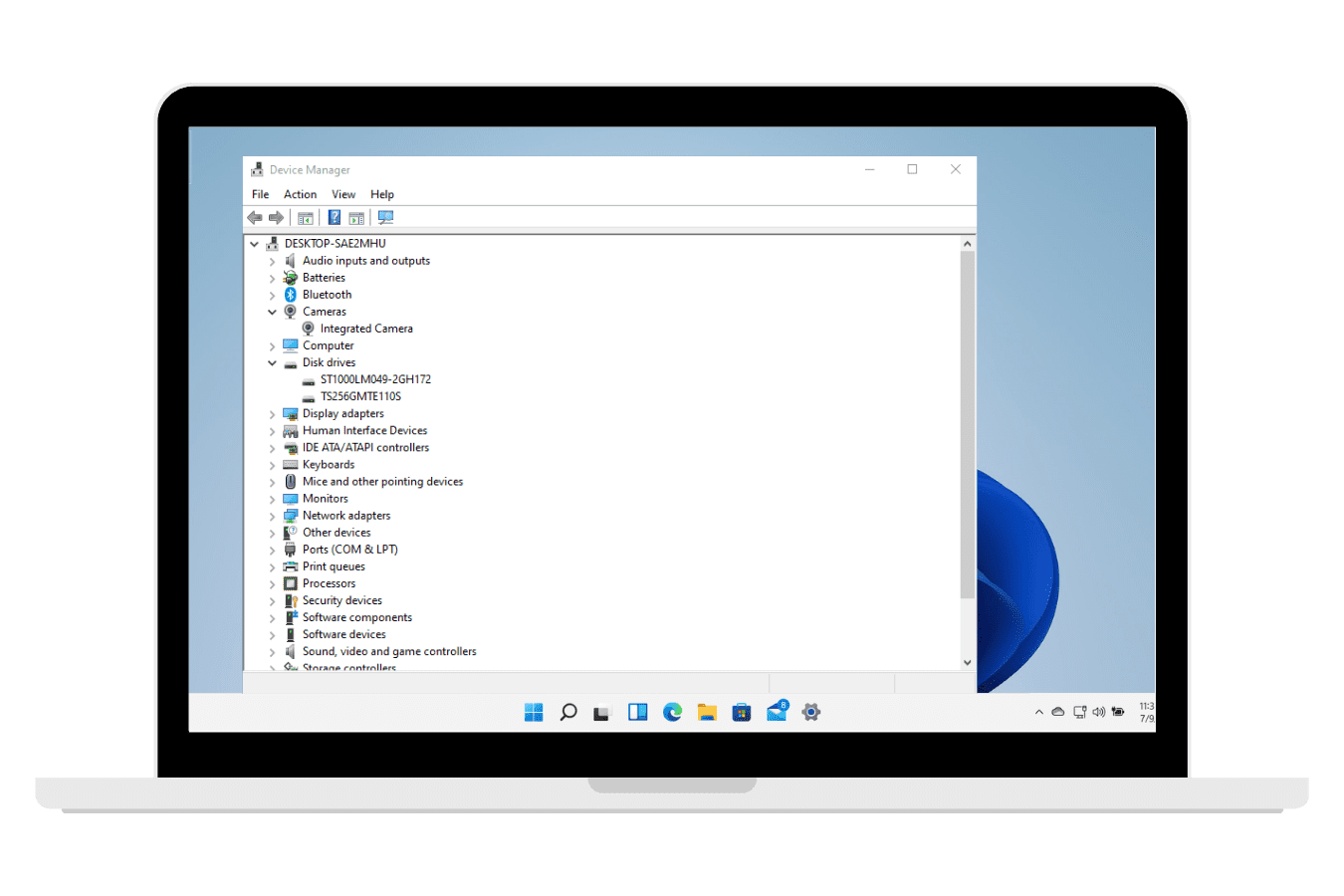
-
Espandi la sezione Schede video e fai clic con il tasto destro sulla tua scheda grafica.
-
Seleziona Aggiorna driver.
-
Seleziona Cerca automaticamente i driver e installa quelli disponibili.
-
Se Gestione dispositivi non trova nuovi driver, prova l’opzione Cerca i driver aggiornati tramite Windows Update per individuare versioni più recenti compatibili con la tua scheda grafica.
Soluzione 6: Cancella la cache dell'applicazione Microsoft Teams
La cache dell’applicazione Microsoft Teams contiene file temporanei utilizzati per migliorare le prestazioni dell’app. Col tempo, i file possono accumularsi nella cache e influire negativamente sulle prestazioni, facendo sembrare che la condivisione dello schermo di Microsoft Teams non funzioni.
Questo problema può essere risolto cancellando la cache. Usa il metodo appropriato descritto di seguito in base al tuo sistema operativo.
Sistemi Windows
-
Apri la finestra di dialogo Esegui premendo Win + R.
-
Copia e incolla questo percorso nel campo di testo e poi fai clic su OK:
%appdata%\Microsoft\teams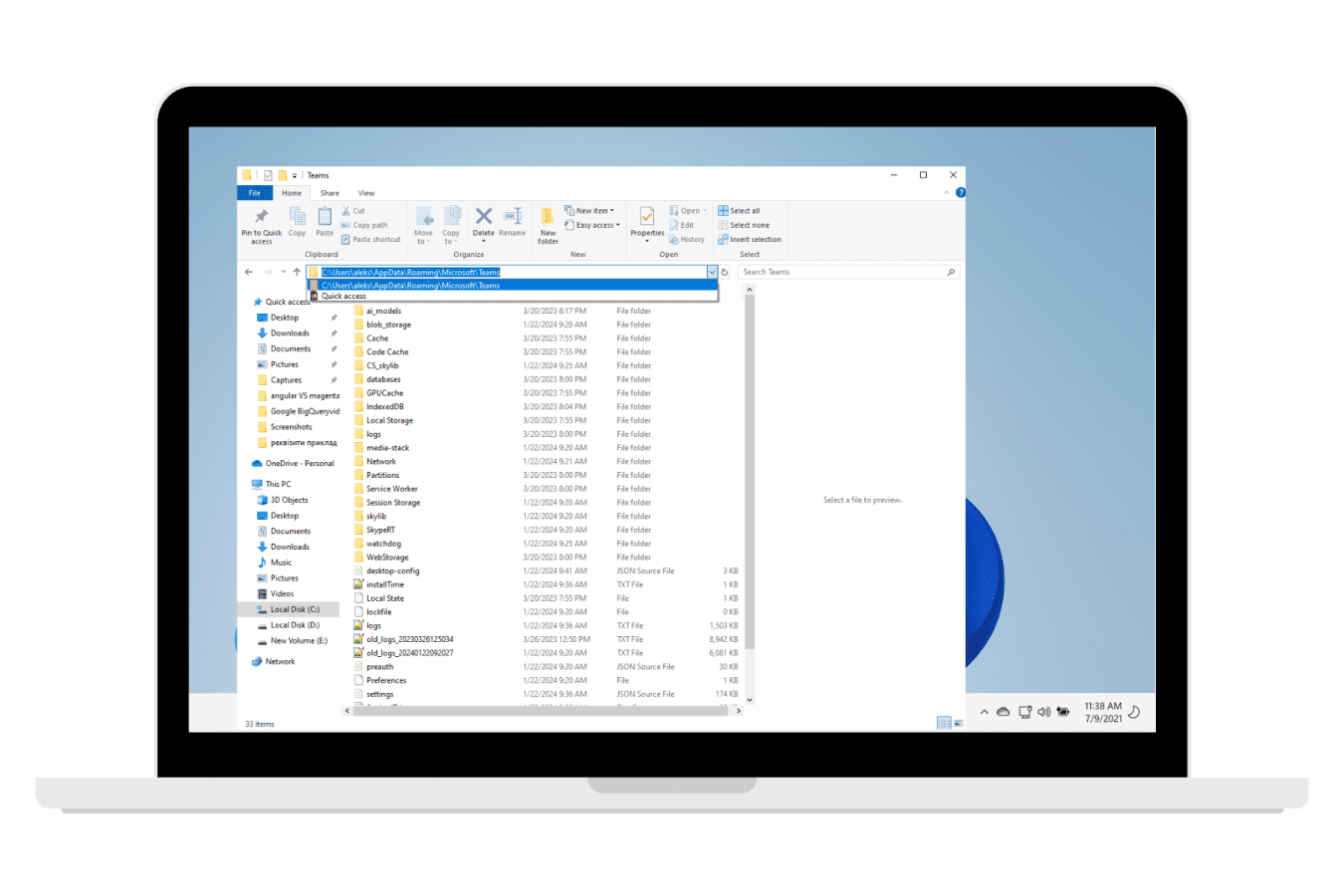
-
Premi Ctrl + A per selezionare tutti i file presenti nella cartella.
-
Fai clic sull’icona del cestino in alto per eliminare i file.
-
Apri Esplora file e riavvia Microsoft Teams per verificare se il problema è stato risolto.
Sistemi Mac
-
Chiudi l’app Teams se è in esecuzione.
-
Apri una finestra del Finder e premi Comando + Maiusc + G.
-
Inserisci questo percorso:
~/Library/Application Support/Microsoft e premi Invio.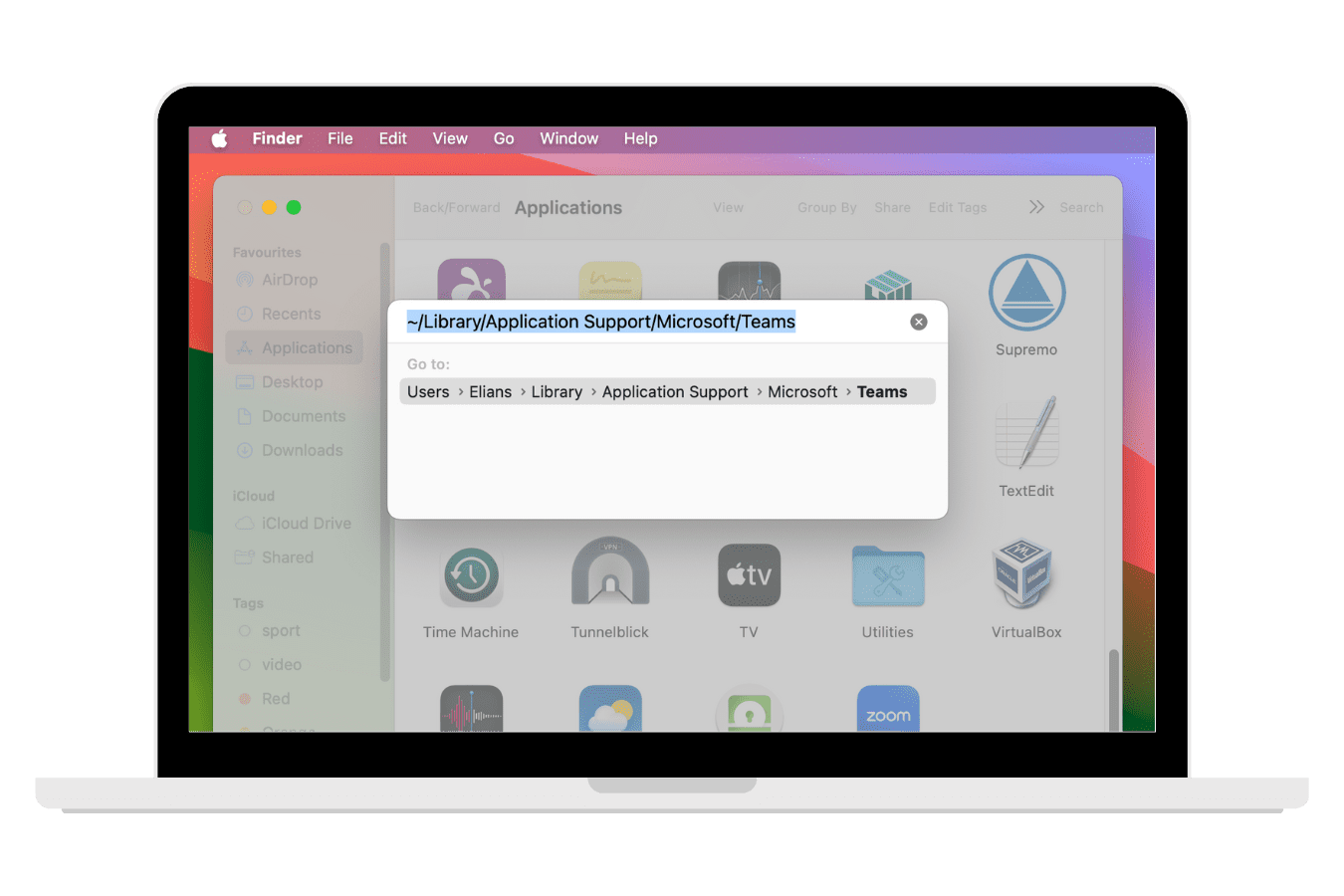
-
Elimina la cartella Teams.
-
Riavvia l’app Microsoft Teams.
Soluzione 7: Chiudi le altre app e programmi in esecuzione
La condivisione dello schermo su Teams potrebbe non funzionare perché altri programmi stanno consumando troppe risorse di sistema o larghezza di banda di rete. Controlla le app in esecuzione e chiudi quelle di cui non hai bisogno al momento.
Windows
- Apri Gestione attività premendo Ctrl + Shift + Esc.
- Esamina gli elementi nella scheda Processi e seleziona le app che non stai utilizzando e che puoi chiudere.
- Fai clic su Termina attività in alto per chiudere le app.
Mac
- Premi Opzione + Comando + Esc per aprire la finestra Uscita forzata applicazioni.
- Seleziona le app da chiudere e scegli Uscita forzata.
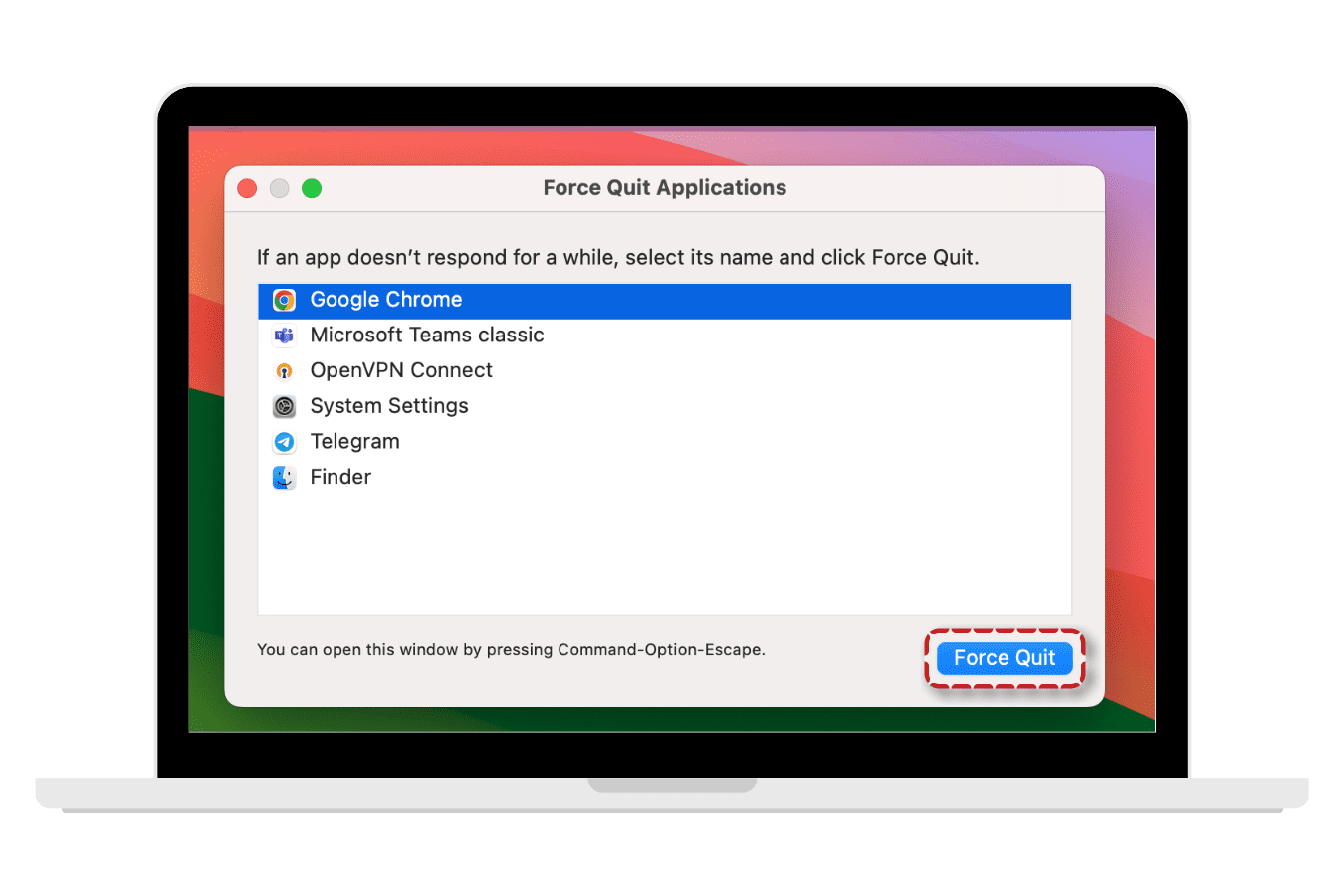
Soluzione 8: Usa la versione web di Microsoft Teams sul browser Chrome o Edge
L’assistenza Microsoft consiglia di utilizzare Teams solo con i browser Microsoft Edge o Google Chrome. Potresti riscontrare problemi con altri browser come Opera o Firefox. Prova a utilizzare uno dei browser consigliati e verifica se questo risolve il problema dell’impossibilità di vedere gli schermi condivisi in Teams.
Soluzione 9: Abilita le autorizzazioni dell'app nelle Impostazioni di sistema del Mac
Gli utenti Mac potrebbero avere difficoltà a condividere gli schermi su Teams a causa delle impostazioni sulla privacy predefinite del sistema. Potrebbe essere necessario effettuare un aggiornamento per consentire all’app Teams di registrare il contenuto dello schermo durante l’utilizzo di altre app. La procedura seguente risolverà questo problema di autorizzazione sul tuo sistema Mac.
-
Apri Preferenze di Sistema.
-
Seleziona Sicurezza e Privacy.
-
Nella sezione Privacy, fai clic su Registrazione schermo.
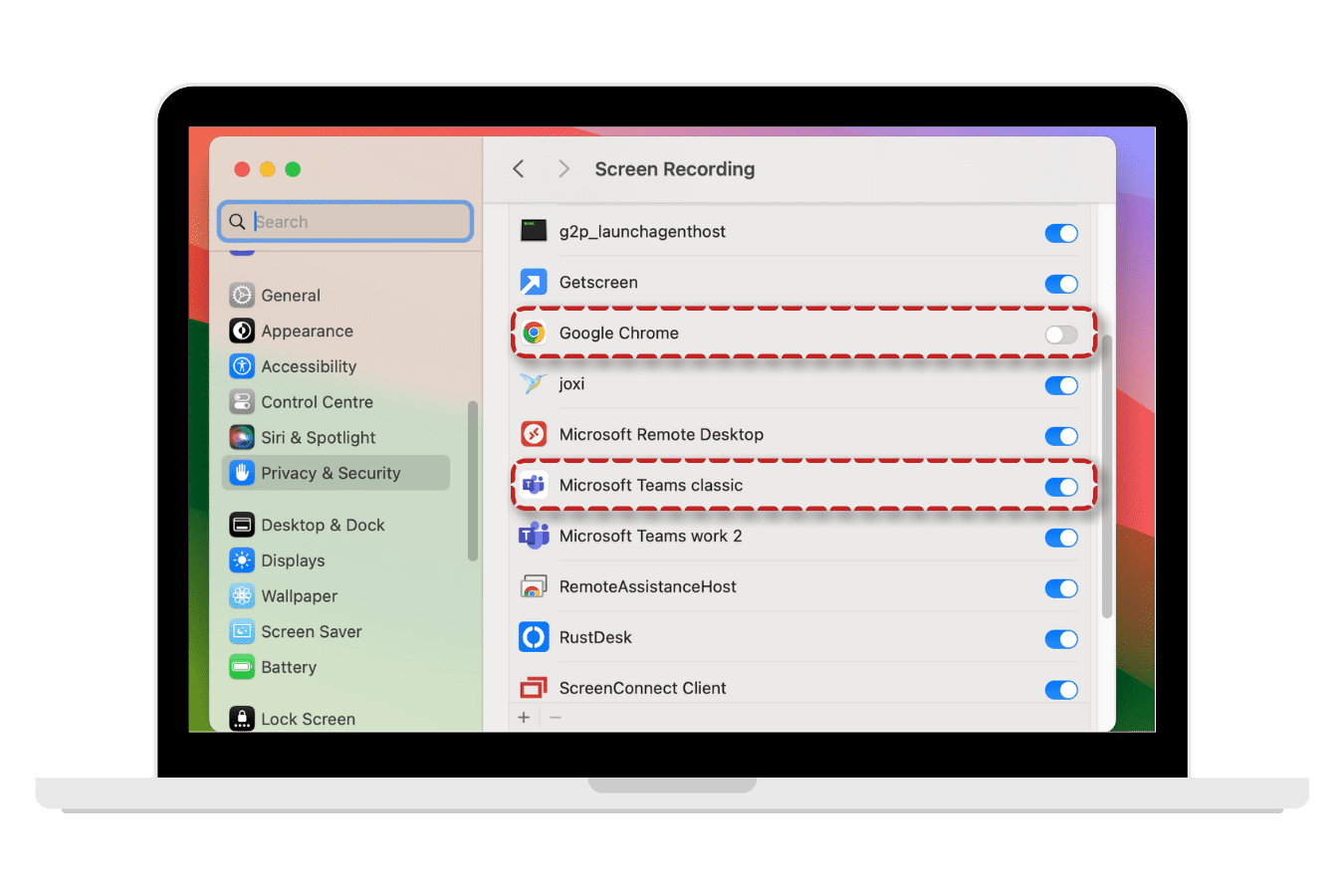
-
Concedi l’autorizzazione al tuo browser o all’app di Teams. Puoi selezionarli entrambi se utilizzi più modalità di accesso.
-
Se utilizzi l’app di Teams, seleziona la casella accanto a Microsoft Teams.
-
Se accedi tramite browser, seleziona la casella accanto al browser che stai utilizzando.
-
Apparirà una finestra che ti chiederà di chiudere l’app o il browser e di accedere nuovamente affinché le modifiche abbiano effetto.
Soluzione 10: Aggiorna Microsoft Teams
Infine, assicurati di utilizzare la versione più recente di Microsoft Teams per il tuo sistema operativo. Le app non aggiornate possono presentare bug o problemi che sono stati risolti nelle versioni più recenti dell’applicazione.
Aggiornare Teams è facile, segui questi semplici passaggi:
-
Apri l’applicazione Teams sul tuo dispositivo.
-
Clicca sui tre puntini in alto nella finestra.
-
Seleziona Verifica aggiornamenti e segui le istruzioni per installare la nuova versione disponibile.
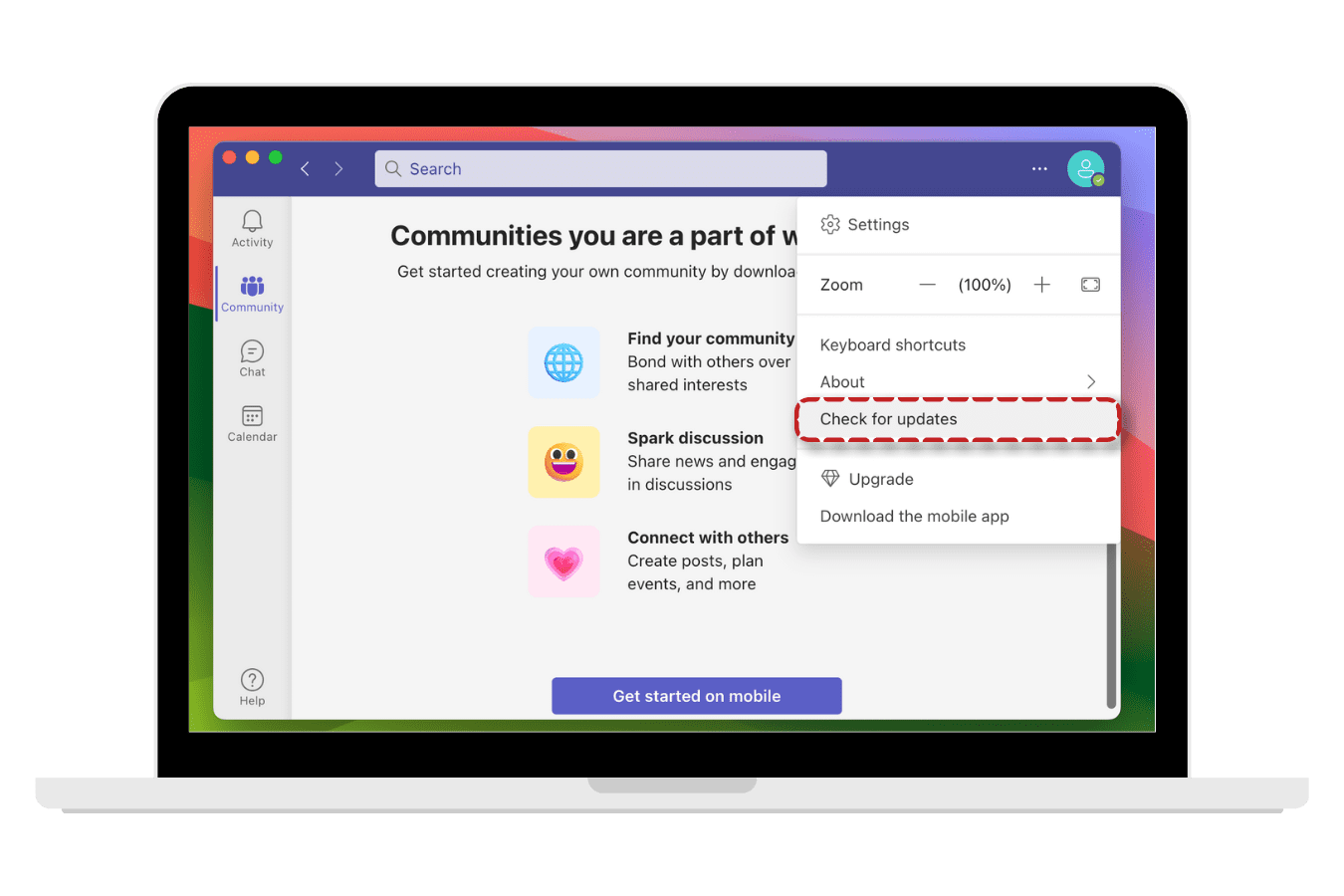
Conclusione
La risoluzione del problema della condivisione dello schermo su Teams che non funziona può spesso essere ottenuta utilizzando uno dei semplici metodi descritti sopra. Questi includono assicurarsi che siano disponibili risorse di sistema sufficienti, che siano state impostate le autorizzazioni corrette e scegliere una risoluzione dello schermo accettabile. Ti suggeriamo di provare queste soluzioni in modo metodico fino a risolvere il problema della condivisione dello schermo. Una condivisione dello schermo efficace migliorerà la produttività, favorirà la collaborazione e porterà a un’esperienza utente più fluida e piacevole.